구글 로그인 기록 확인, 기기 로그아웃 방법
삼성의 갤럭시와 같은 안드로이드 스마트폰의 경우 구글 계정의 연동은 필수이며, 앱 다운로드나 결제시에도 사용되어 자신의 구글 계정은 반드시 필요합니다. 이러한 구글 계정에서는 앞서 말씀 드렸듯이 카드 정보를 기입하여 간편 결제를 가능하게 하고, 나의 검색 기록, G메일까지 쉽게 접근할 수 있기 때문에 해킹과 보안을 크게 신경써야만 합니다. 그래서 주기적으로 저는 구글 로그인 기록 확인으로 내가 모르는 디바이스가 로그인했던 적이 있는지 체크를 하고 있는데 모든 구글 사용자가 알아두어야 하는 필수 방법이라고 생각합니다.
구글 로그인 기록 확인으로 알 수 있는 정보 3가지
1. 구글 계정 로그인 연동된 모든 디바이스 목록
2. 최근 로그인된 사용 기기 종류, 시간, IP주소, 장소
3. 로그인된 디바이스에 활동한 모든 내역
만약 내가 알지 못하는 디바이스가 구글 계정에 로그인되었거나, 해외 IP의 로그인 접속 시도를 확인하셨다면 구글 계정의 비밀번호를 변경하시고, 신뢰할 수 없는 디바이스를 로그아웃하여 해킹으로부터 나의 계정을 보호할 수 있습니다.
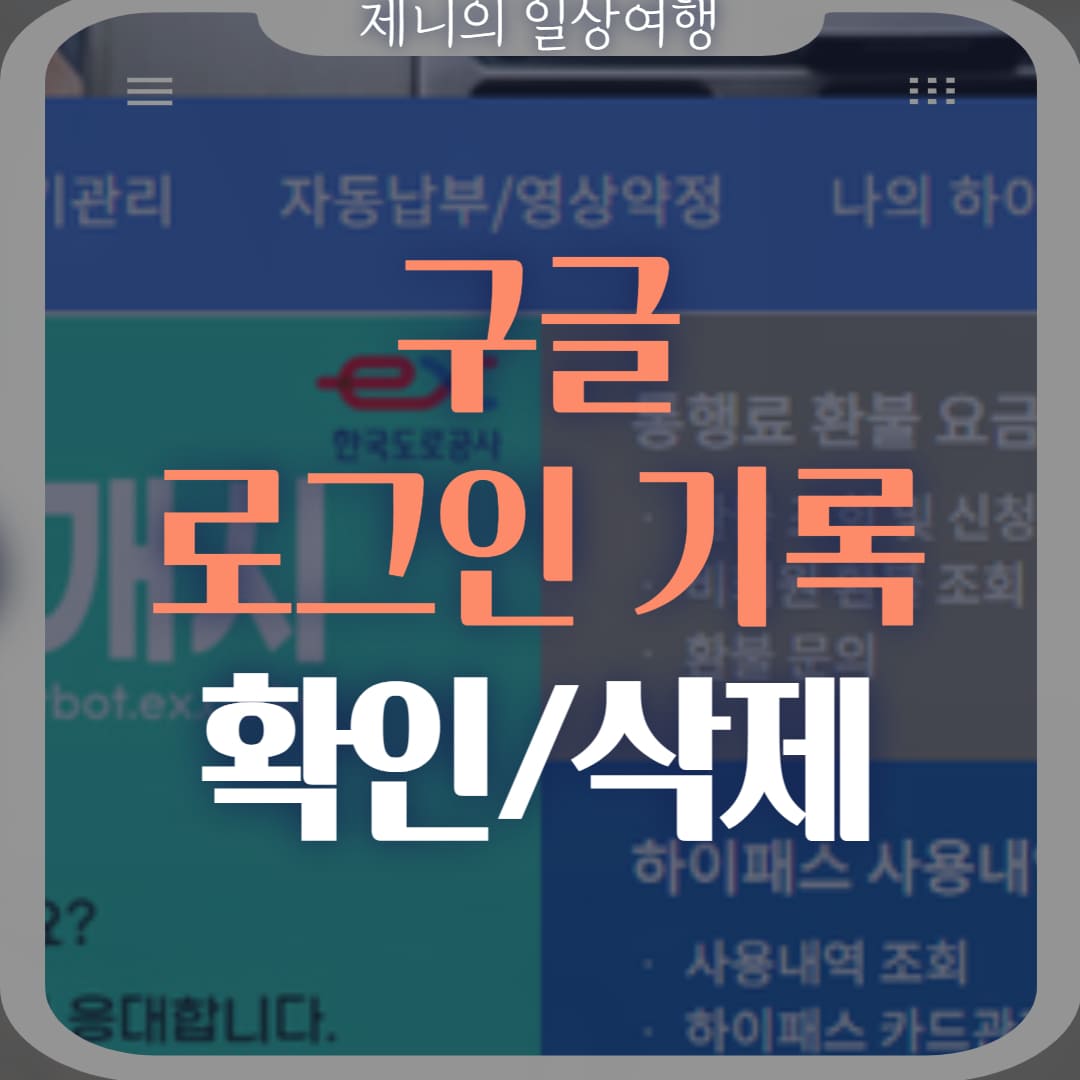
목차
스마트폰에서 구글 로그인 기록 확인 방법
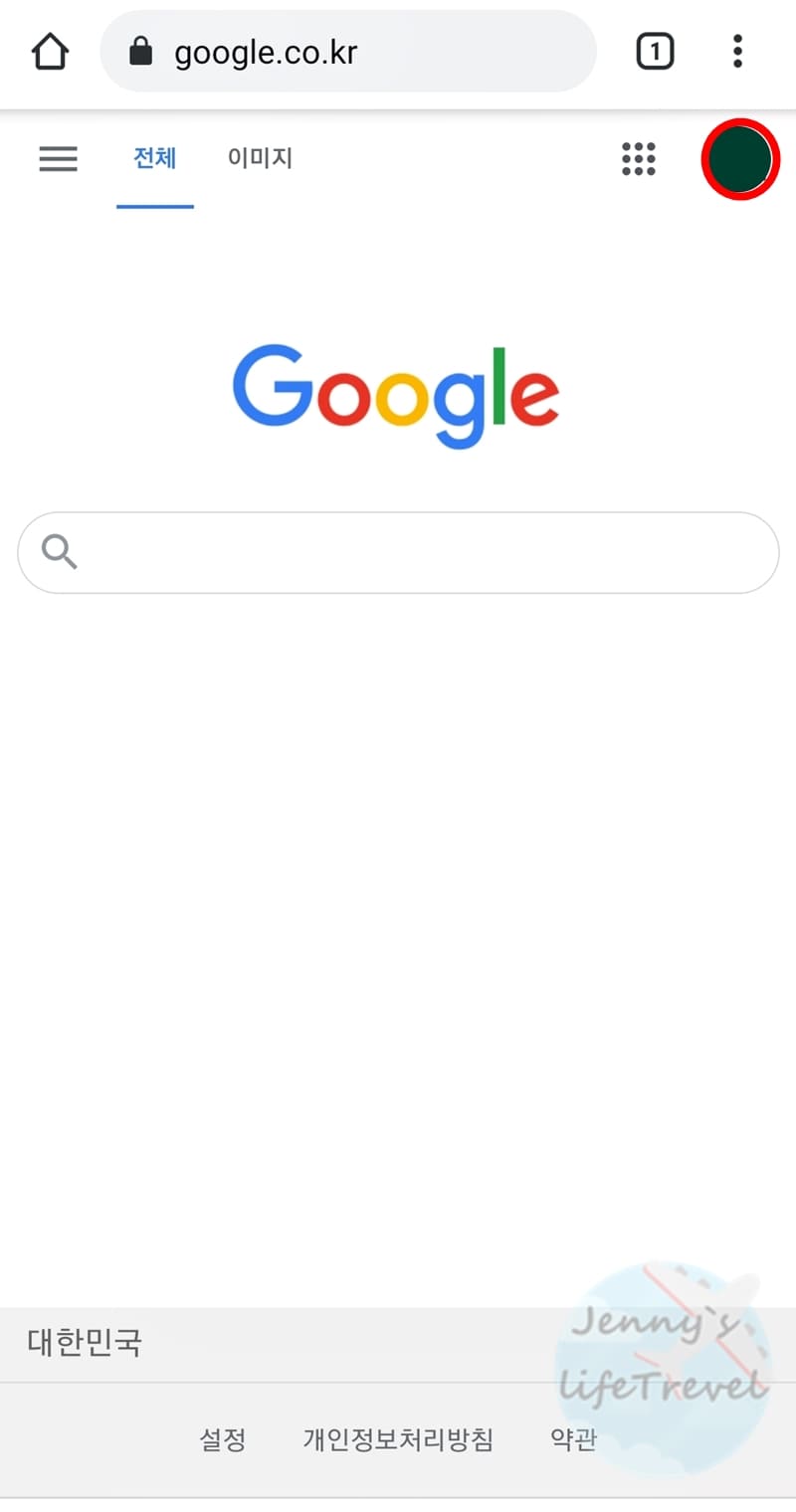
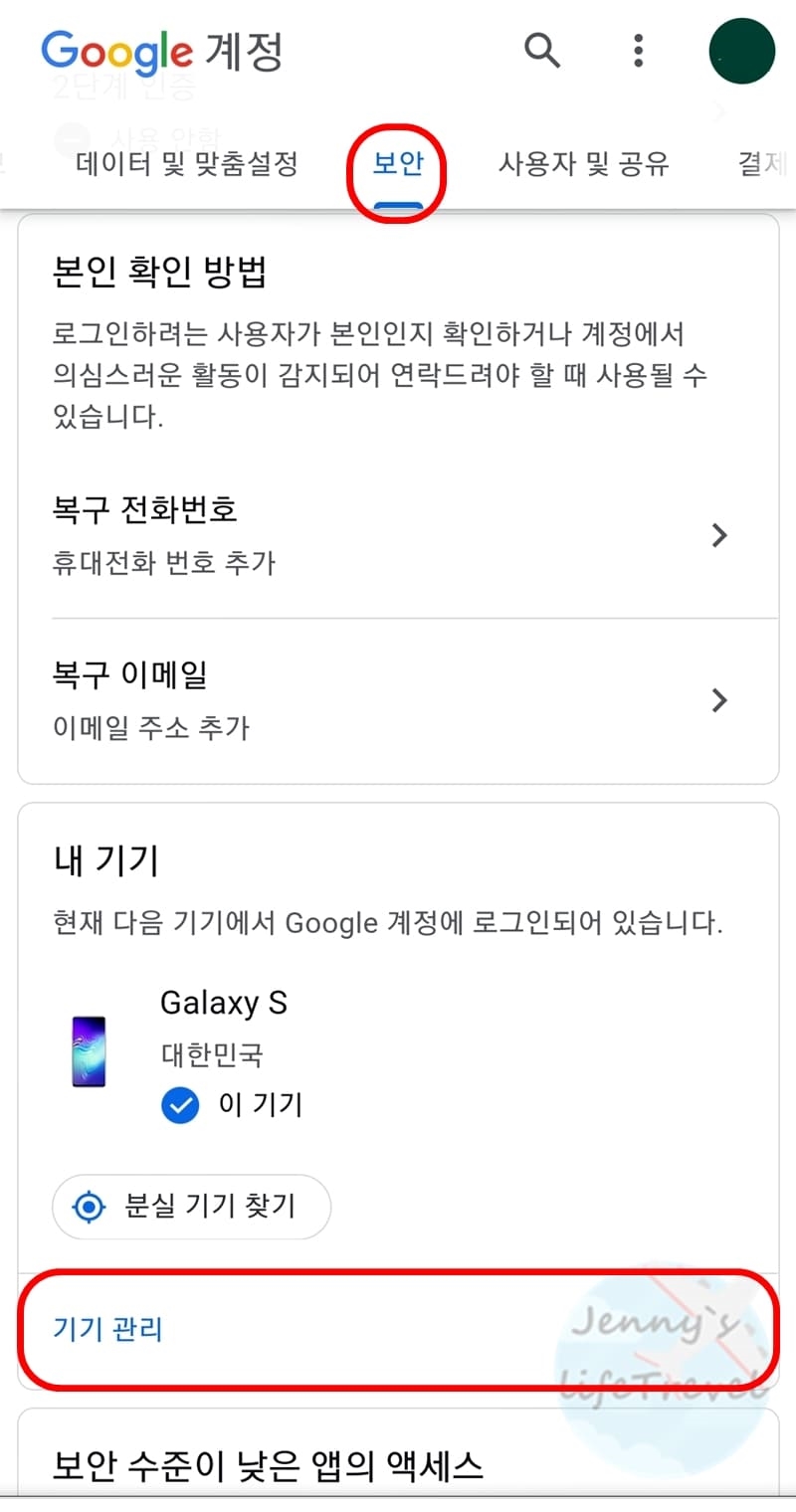
1. 스마트폰에서 구글 사이트에 로그인합니다.
2. 우측 상단 나의 계정 프로필을 클릭합니다.
3. 보안 탭 > 기기 관리를 누릅니다.

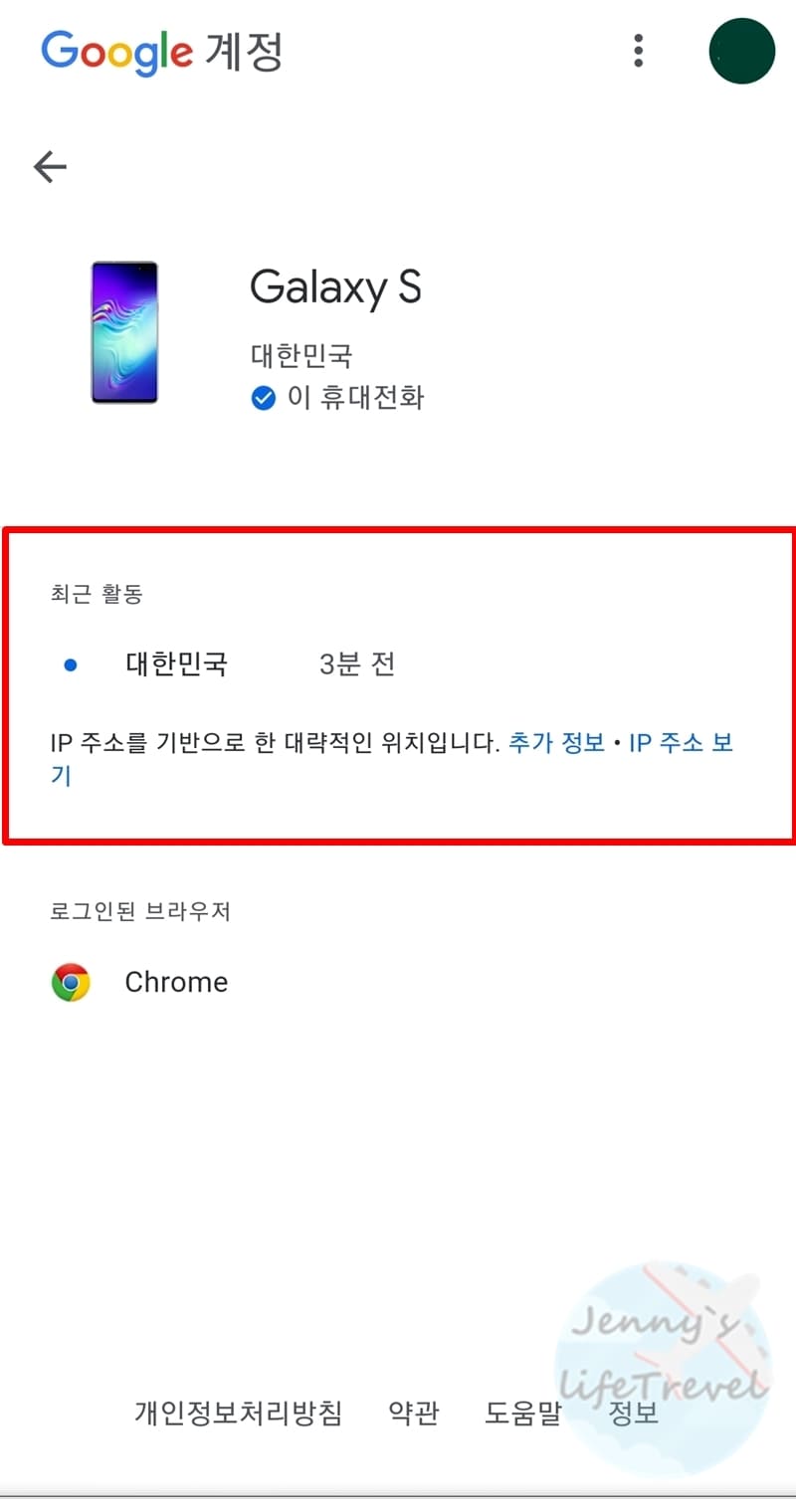
4. 나의 구글 계정에 로그인했던 모든 기기 목록을 확인할 수 있습니다.
5. 세부정보 더보기를 누르면 최근 활동 시간, 지역을 확인할 수 있습니다.
※ 내가 허용한 기기가 아니거나 더 이상 해당 기기에서 나의 구글 계정 접근을 비허용하고 싶으시다면 해당 로그인한 기기 목록에서 선택하여 로그아웃하시기 바랍니다. 이 후 해킹 방지를 위하여 비밀번호를 수정하여 보안을 강화하셔야 합니다.
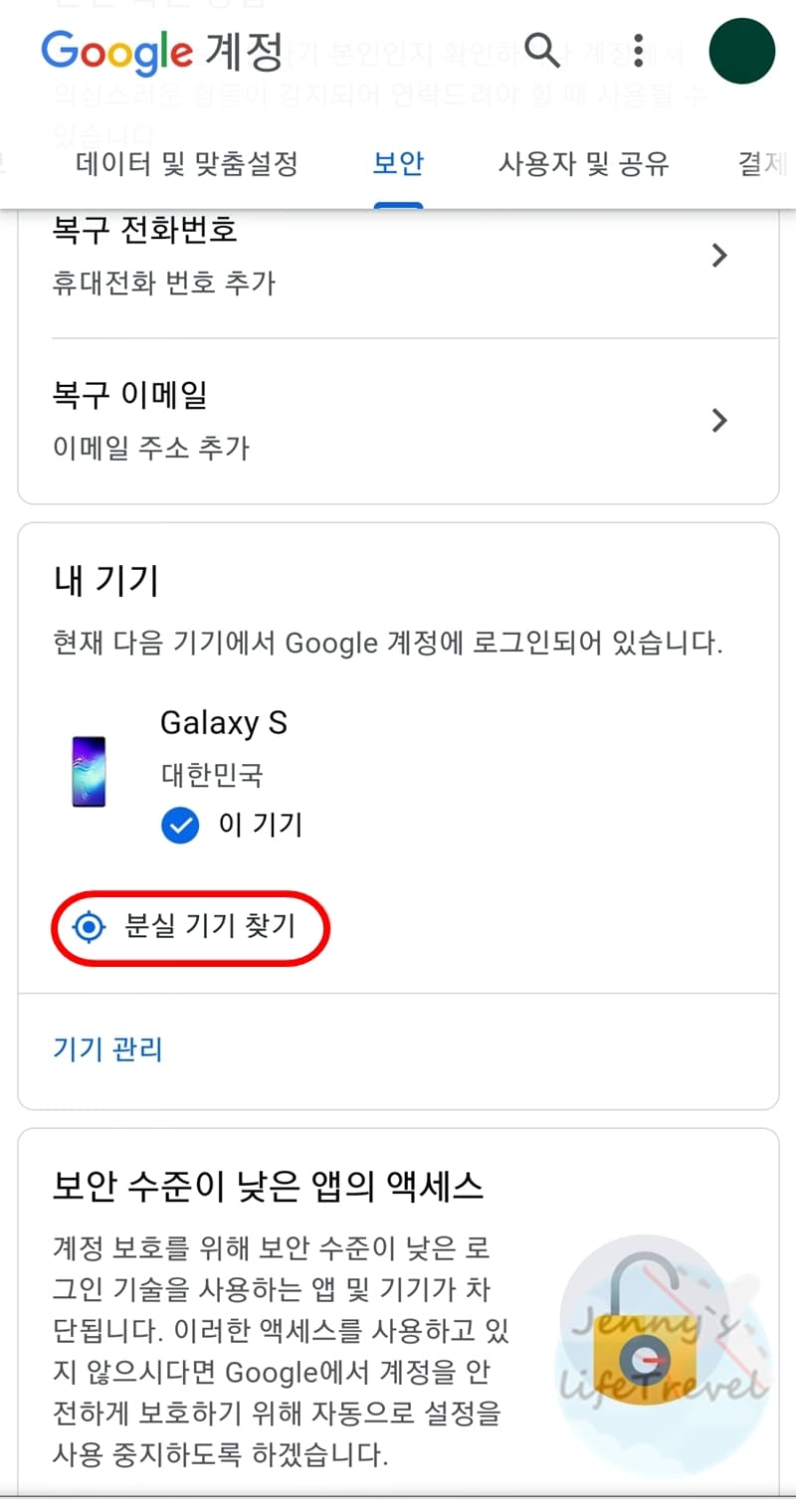
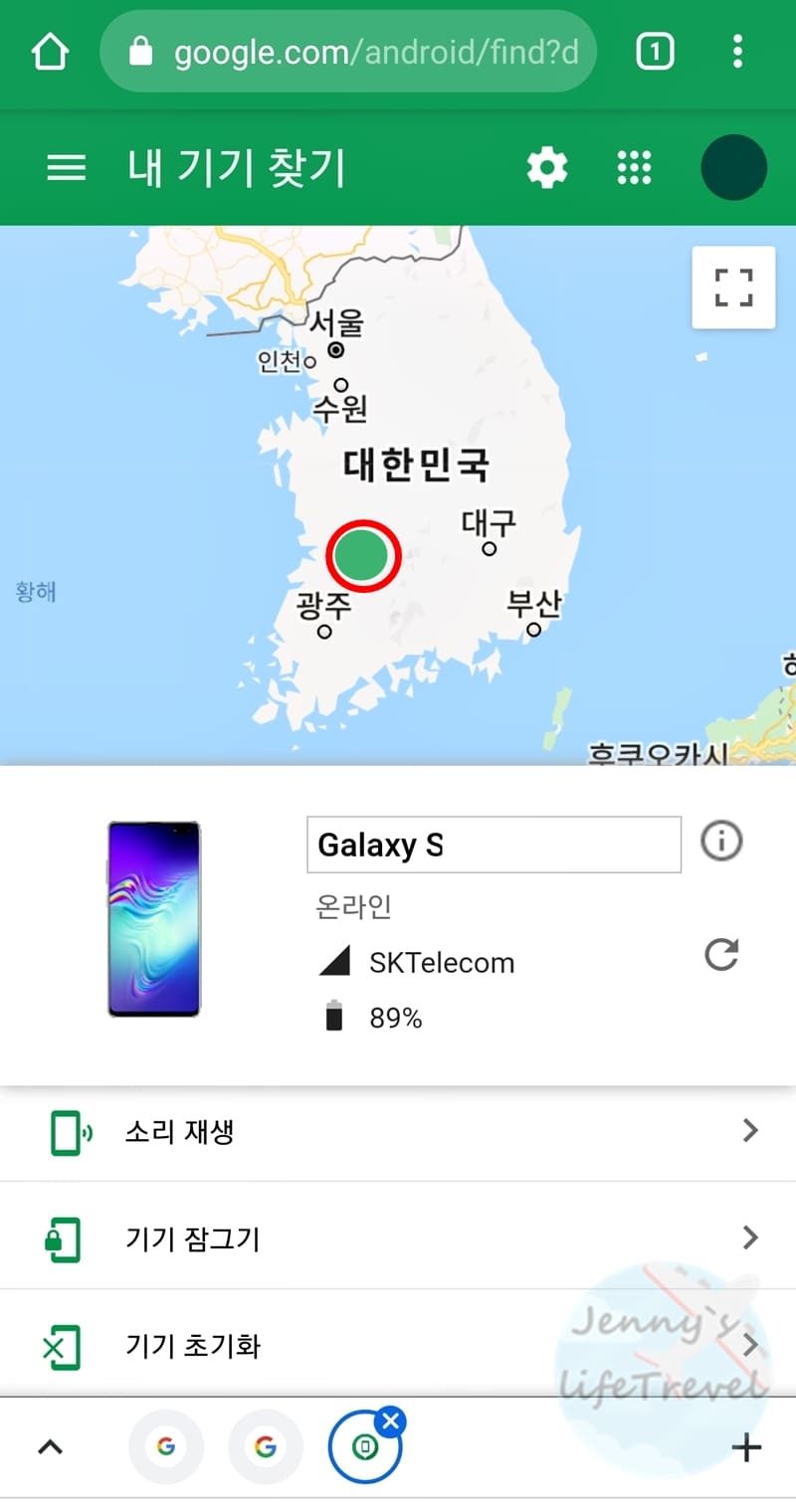
6. 보안 > 내 기기 > 분실 기기 찾기를 누르면 지도 상에서 해당 기기의 로그인 위치 확인이 가능합니다.
구글 로그인 기기의 계정 활동 기록 확인 방법
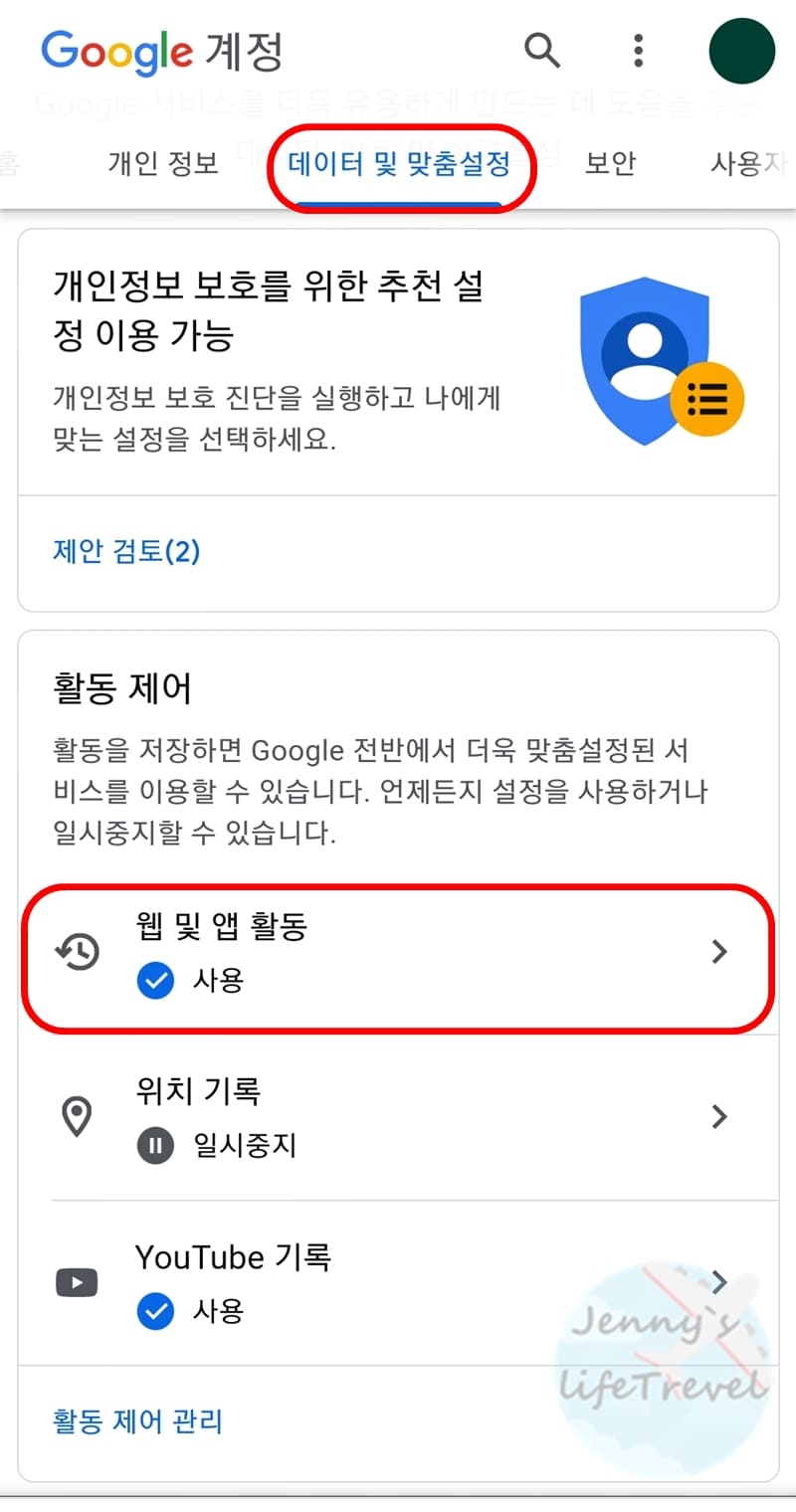

1. 데이터 및 맞춤설정 탭을 클릭합니다.
2. 활동 제어 > 웹 및 앱 활동을 누릅니다.
3. 접속 기기 종류와 시간과 해당 기기 로그인 이후 활동 내역을 모두 확인할 수 있습니다.
컴퓨터 PC에서 구글 로그인 기록 확인 방법
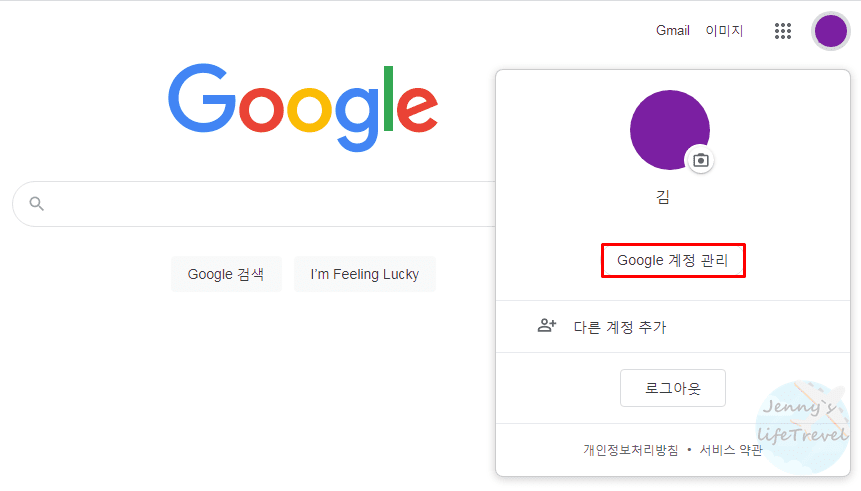
1. PC에서 구글 사이트를 실행하고 로그인합니다.
2. 구글 계정 프로필을 누르고 Google 계정 관리를 클릭합니다.
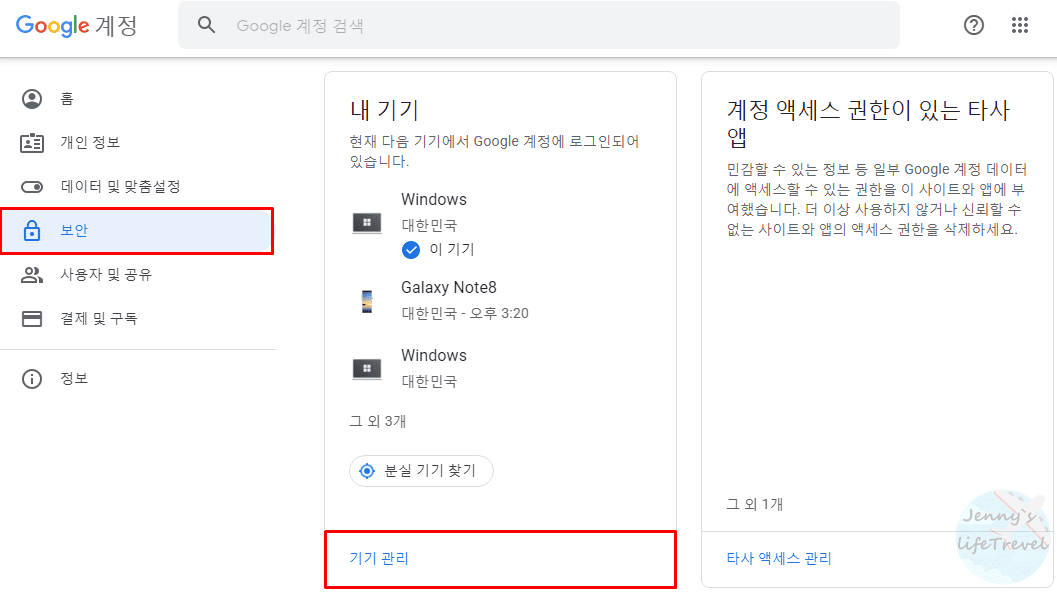
3. 보안을 클릭한 후 기기 관리를 누릅니다.
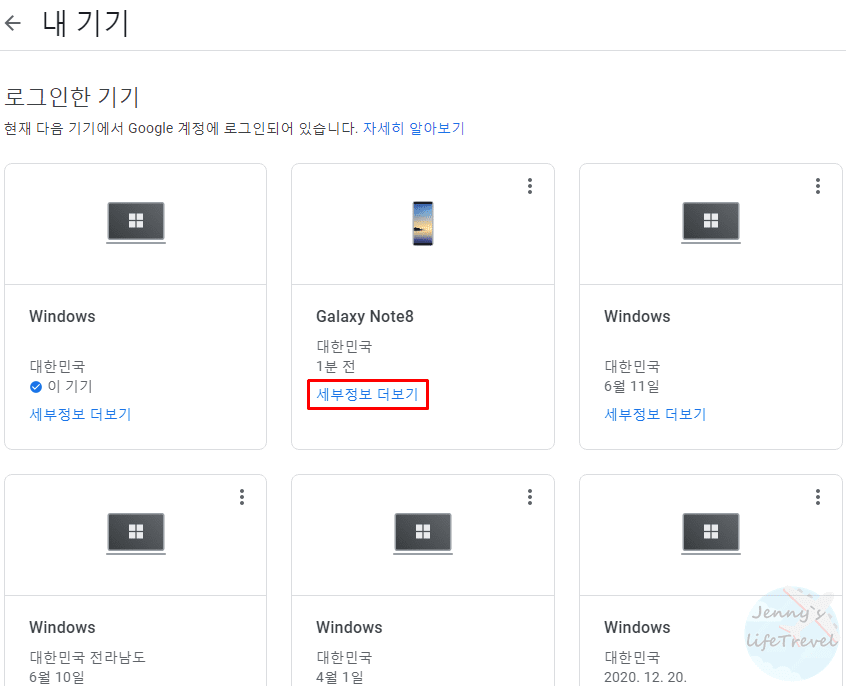
4. 나의 구글 계정에 로그인한 모든 기기의 종류와 시간을 확인할 수 있습니다.
5. 위치를 보고 싶은 기기가 있다면 세부정보 더보기를 누릅니다.
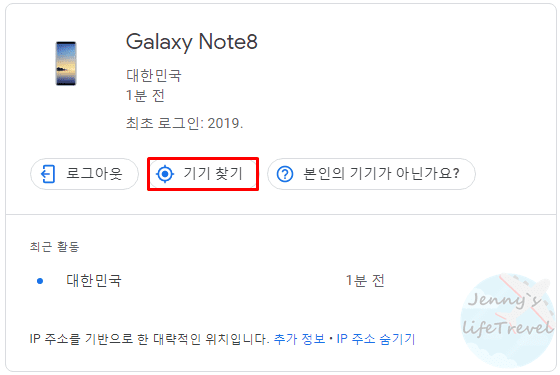
6. 기기 찾기를 클릭합니다.

7. 구글 계정에 로그인한 기기의 위치가 표시됩니다.
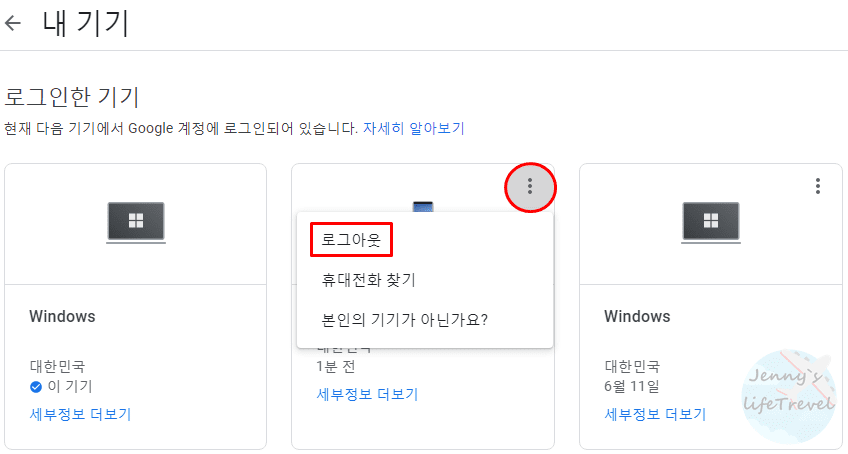
※ 내가 모르는 기기거나 해외에서 로그인된 기기가 있다면 로그인한 기기 목록의 더보기 > 로그아웃을 클릭하여 나의 구글 계정을 자동로그인하지 못하게 설정할 수 있습니다. 그 후 비밀번호를 변경하여 계정 보안을 강화해주시기 바랍니다.
구글 로그인 기기의 계정 활동 기록 모두 확인하기
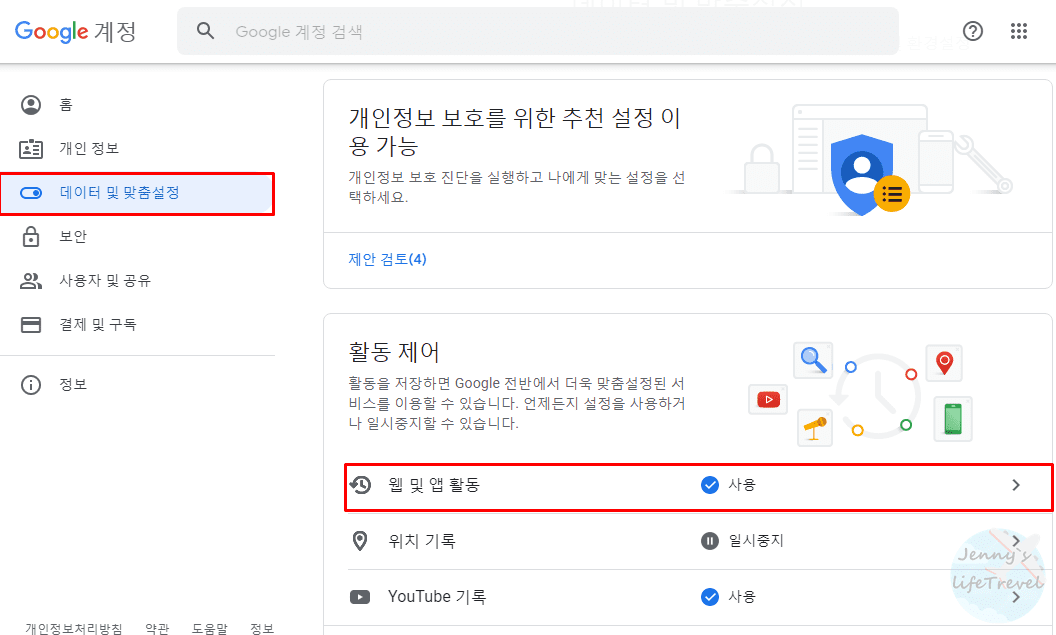
1. 데이터 및 맞춤설정을 클릭합니다.
2. 웹 및 앱 활동을 누릅니다.

3. 활동 관리를 클릭합니다.

4. 로그인한 기기 종류 및 시간, 해당 기기의 활동 내역을 모두 확인할 수 있습니다.





